Как вспомнить электронное письмо в Outlook
Опубликовано: 2024-04-30Мы все были там: в тот момент, когда вы нажали «Отправить» в электронном письме и мгновенно поняли, что допустили ошибку и вам нужно отозвать электронное письмо в Outlook. Возможно, вы отправили его не тому человеку, забыли вложение или заметили опечатку.
К счастью, если вы являетесь пользователем Outlook, у вас может быть возможность отозвать это письмо и уберечь себя от потенциального затруднения или профессиональных неудач. Но как именно работает функция отзыва в Outlook и каковы ограничения?
В этом сообщении блога мы покажем вам, как успешно отозвать электронное письмо в Outlook, и дадим несколько советов, которые помогут вам никогда больше не делать этого!
Добавьте ясности своим электронным письмам в Snagit
Snagit позволяет легко делать снимки экрана, добавлять контекст и делиться ими по электронной почте.
Скачать бесплатную пробную версиюЧто такое отзыв по электронной почте?
Отзыв электронной почты — это функция, доступная в Microsoft Outlook, которая позволяет вам получить уже отправленное электронное письмо до того, как получатель откроет его. Во многих ситуациях это может спасти жизнь, особенно если вы допустили ошибку в профессиональном электронном письме и хотите ее исправить.
Ты не один. На самом деле недопонимание случается довольно часто. По данным опроса TechSmith, 67% респондентов хотя бы иногда испытывают недопонимание из-за неясного общения. Непонятная коммуникация повсюду, поэтому давайте научимся ее улучшать.
Ограничение отзыва электронной почты
Хотя отзыв по электронной почте звучит как сбывшаяся мечта (так оно и есть), у него есть свои ограничения:
- И отправитель, и получатель должны использовать Microsoft Exchange или Microsoft 365.
- Почтовый ящик получателя должен быть открыт.
- Если получатель уже открыл письмо, вы не сможете его отозвать. Вы можете удалить только непрочитанные копии вашего электронного письма.
- Эта функция не работает, если электронное письмо отправляется в общую папку или на адрес за пределами сервера Exchange организации.
Вот и все, теперь давайте посмотрим, как можно отозвать сообщение в Outlook!
Как отозвать письмо
Давайте шаг за шагом рассмотрим, как отправить отзыв по электронной почте в Outlook.
Открыть папку отправленных
Сначала перейдите в папку «Отправленные» в Outlook и найдите исходное письмо, которое хотите отозвать.
Откройте письмо
Откройте электронное письмо либо в области чтения. Или вы можете открыть электронное письмо в отдельном окне, а не просто просматривать его в области чтения. Последний процесс показан на следующих изображениях.
Доступ к функции отзыва
На панели инструментов над вашим электронным письмом нажмите на три точки. Затем выберите «Напомнить сообщение».
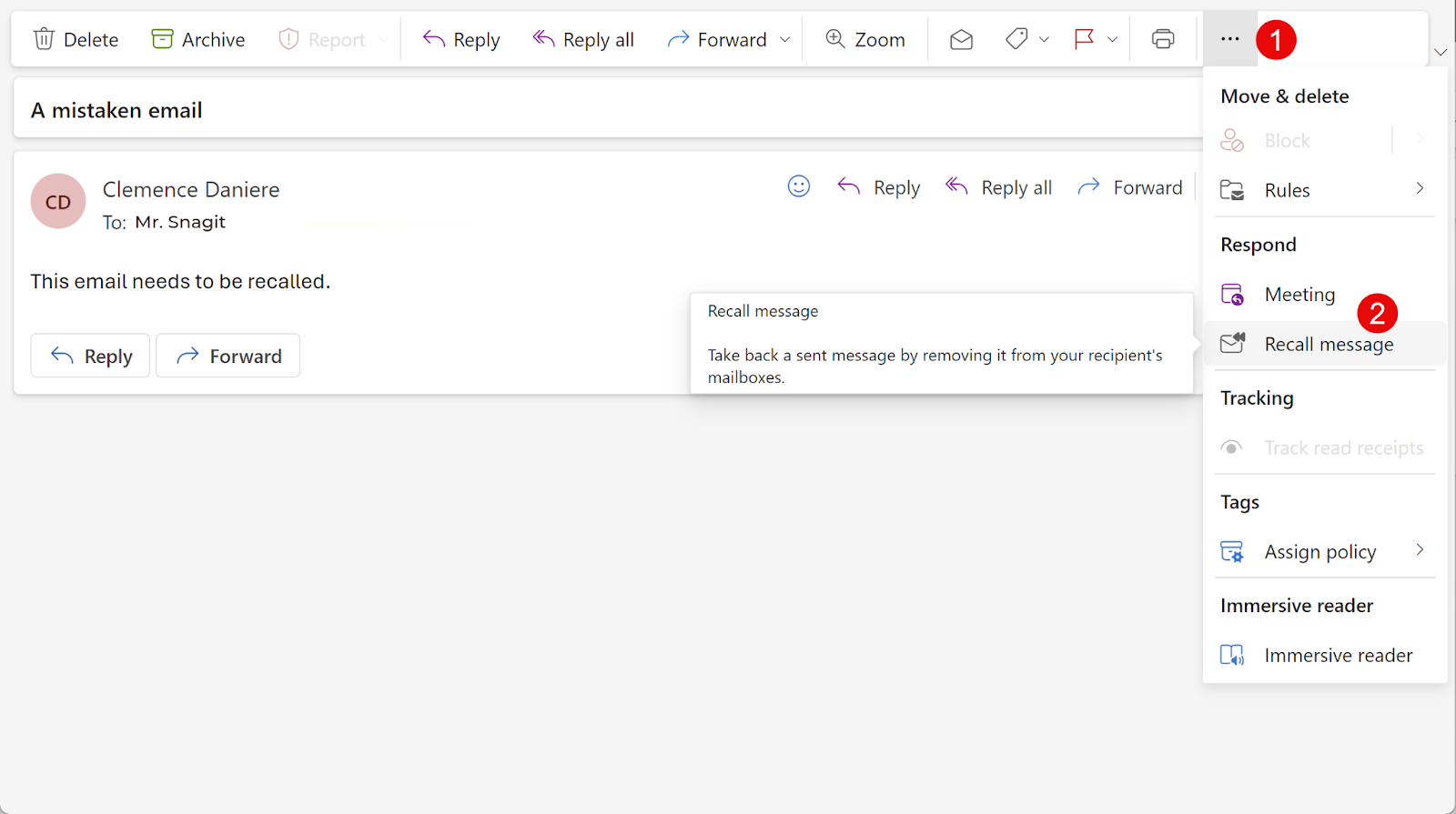
При появлении запроса нажмите кнопку «ОК». Outlook попытается отозвать электронное письмо.
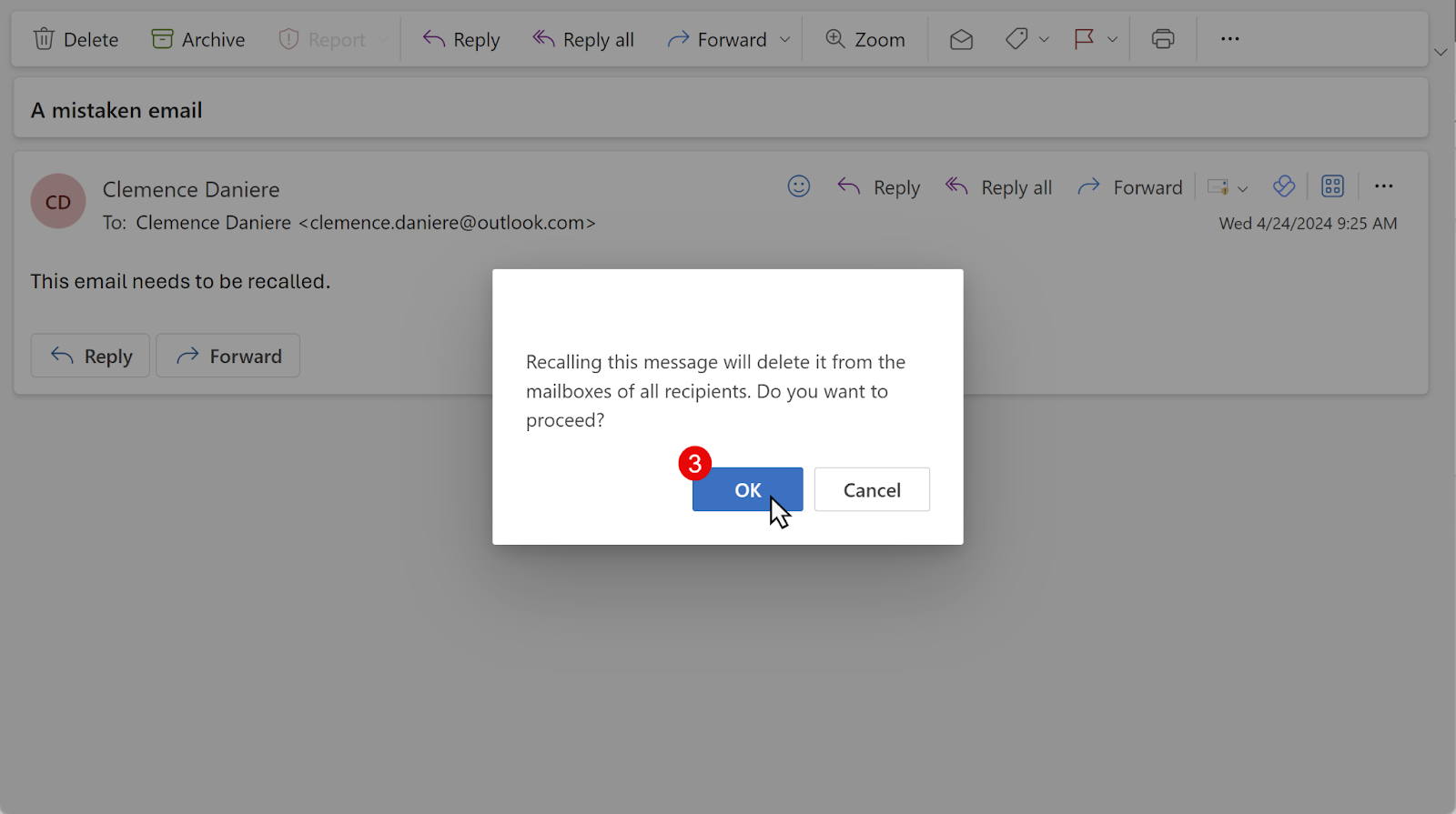
Подождите, пока отзыв будет обработан.
При каждой попытке вы будете получать сообщение о том, был ли вызов вашего исходного сообщения успешным или нет.
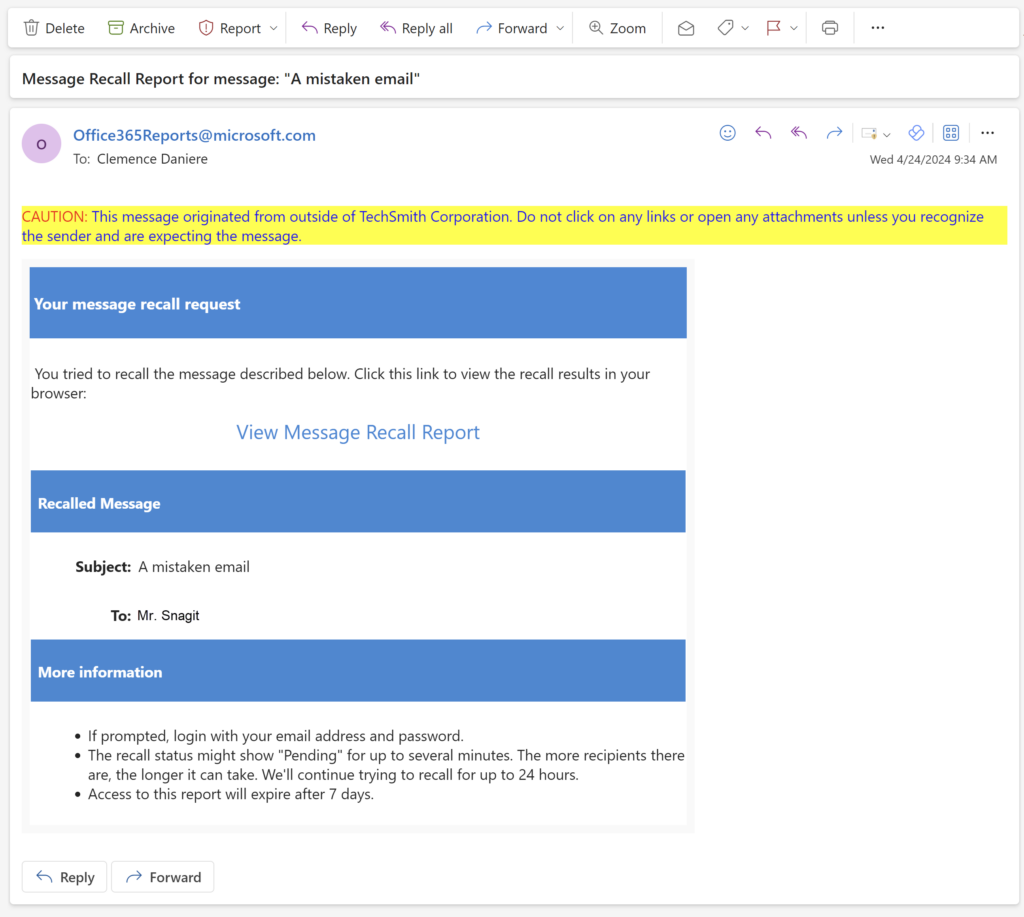
Вот и все!
Зачем печатать, если можно Snagit?
Snagit позволяет легко делать снимки экрана, добавлять контекст и делиться ими где угодно.
Скачать бесплатную пробную версию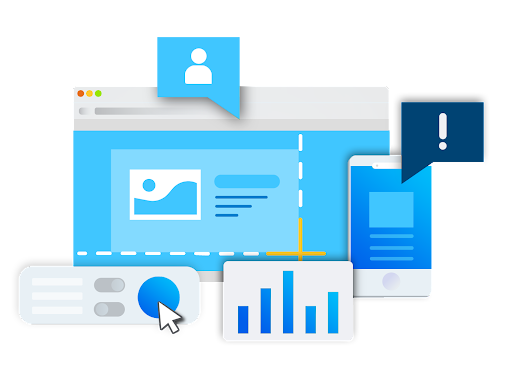
Советы по успешному отзыву электронной почты и как этого избежать
Даже если вы правильно выполните действия, отзыв может быть отклонен из-за ограничений, упомянутых в начале этого руководства. Однако следует учитывать несколько советов, которые повысят вероятность успешного отзыва.
действуй быстро
Чем раньше вы попытаетесь вспомнить свое сообщение, тем больше шансов, что оно сработает. Ведь сделать это нужно до того, как получатель сможет открыть сообщение.
Учитывайте настройки вашей организации
В некоторых организациях могут быть настройки, влияющие на эту функцию. Например, некоторые ИТ-отделы полностью отключают функцию отзыва. Обратитесь в ИТ-отдел, чтобы узнать, возможен ли для вас отзыв.

Использовать отложенную отправку
Если вы часто оказываетесь в ситуациях, когда вам нужно отозвать электронное письмо, рассмотрите возможность использования функции отложенной отправки. Это дает вам буферный период после нажатия «Отправить», в течение которого вы можете просмотреть этикет и грамматику своей электронной почты. В конце концов, знать, как написать электронное письмо, не всегда легко.
Как Snagit может избежать отзыва электронной почты
Вы не можете избежать электронных писем, они никуда не денутся, но вы можете избежать необходимости их отзывать. Люди используют отзыв электронной почты по разным причинам, одной из основных из которых являются опечатки и случайное включение неверной или конфиденциальной информации.
Визуальная связь спешит на помощь
Вместо того, чтобы набирать длинные, многословные электронные письма с высокой вероятностью опечаток, попробуйте вместо этого отправить видеосообщение или снимок экрана. В конце концов, исследования показывают, что люди предпочитают получать электронные письма с изображением или видео, а не только с текстом.
Благодаря простой в использовании функции записи экрана Snagit вы можете захватывать и редактировать записи экрана, не беспокоясь об ошибках.
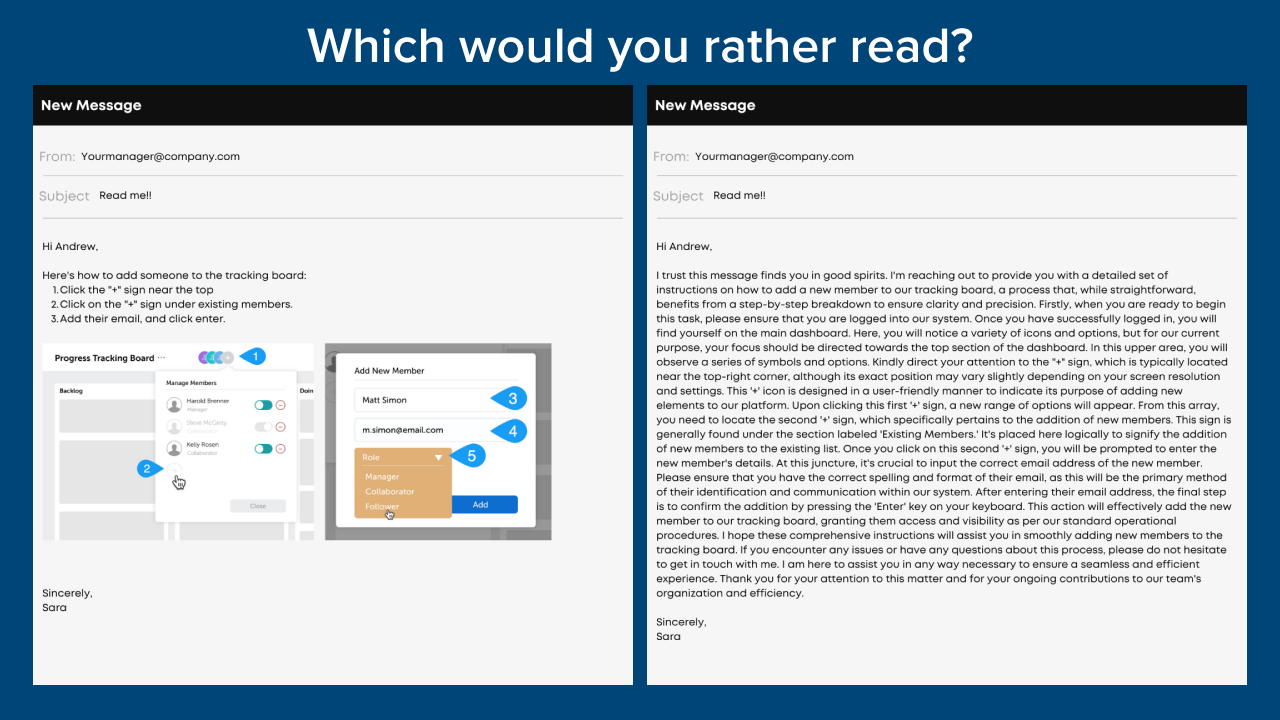
Просто сделайте снимок экрана или запись информации, которой хотите поделиться, и отредактируйте ненужные части, например конфиденциальную информацию или визуальный шум, с помощью простых в использовании функций.
С помощью инструмента «Размытие» вы можете размыть ненужную информацию, а с помощью инструмента «Выделение» вы можете полностью удалять, перемещать или редактировать области вашего снимка экрана. Эти функции, наряду со многими другими, гарантируют, что ваши снимки экрана всегда будут получаться.
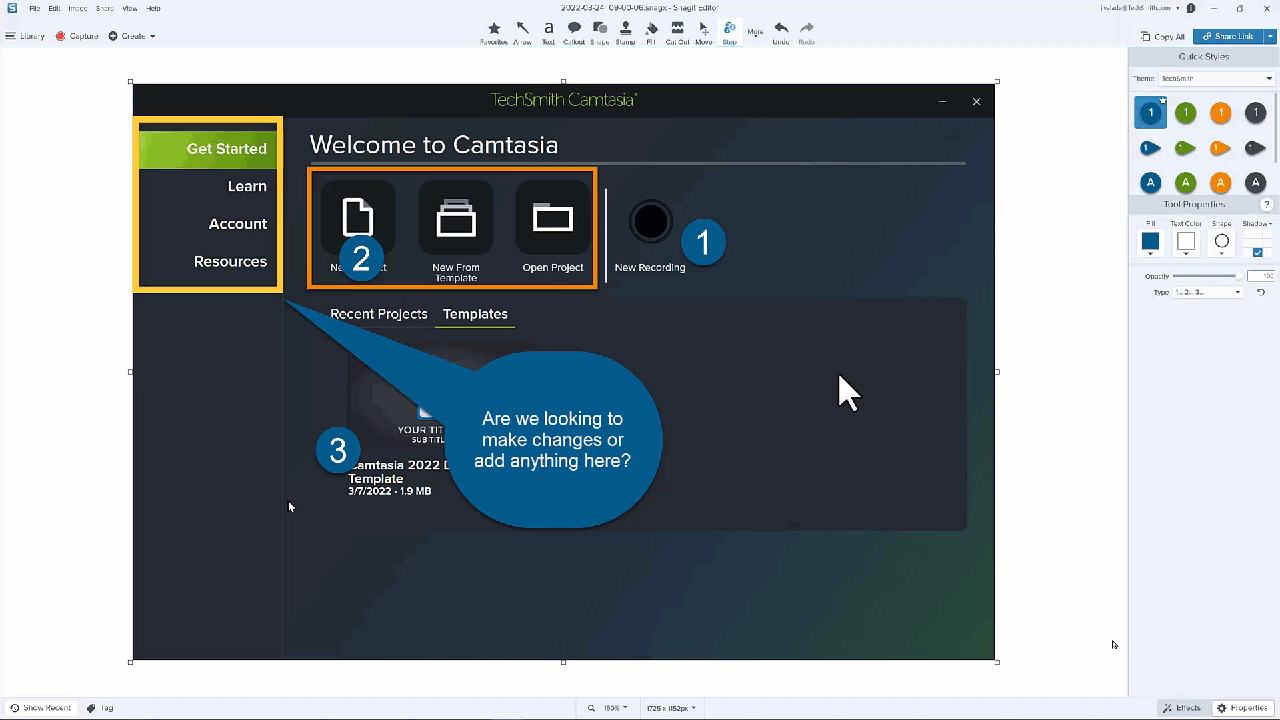
Что касается записей экрана, вы можете отредактировать отснятый материал и даже соединить несколько клипов, чтобы создать видео, которое каждый захочет посмотреть!
Делитесь с легкостью
Возможно, вам придется отозвать электронное письмо, потому что вы забыли приложить к нему важный документ. С Snagit вам больше не придется об этом беспокоиться. Всегда.
Интеграция Snagit с Screencast позволяет легко делиться своими скриншотами и записями с кем угодно. Просто нажмите кнопку «Поделиться ссылкой», и уникальная ссылка будет автоматически скопирована в буфер обмена. Затем вставьте его в платформу обмена сообщениями по вашему выбору.
Вы можете включить эту ссылку в электронные письма и не беспокоиться о забытых вложениях! Больше никогда не беспокойтесь об отправке больших видео по электронной почте.
Вы также можете загрузить в Screencast уже существующие снимки экрана и видео, чтобы все ваши медиафайлы были под рукой всего лишь по одной ссылке.
Визуальное общение — это удобный и простой способ обмена информацией, к тому же вы никогда случайно не забудете вложение.
Превратите свои электронные письма из многословных в достойные
Snagit позволяет легко делать снимки экрана, добавлять контекст и делиться ими где угодно.
Скачать бесплатную пробную версию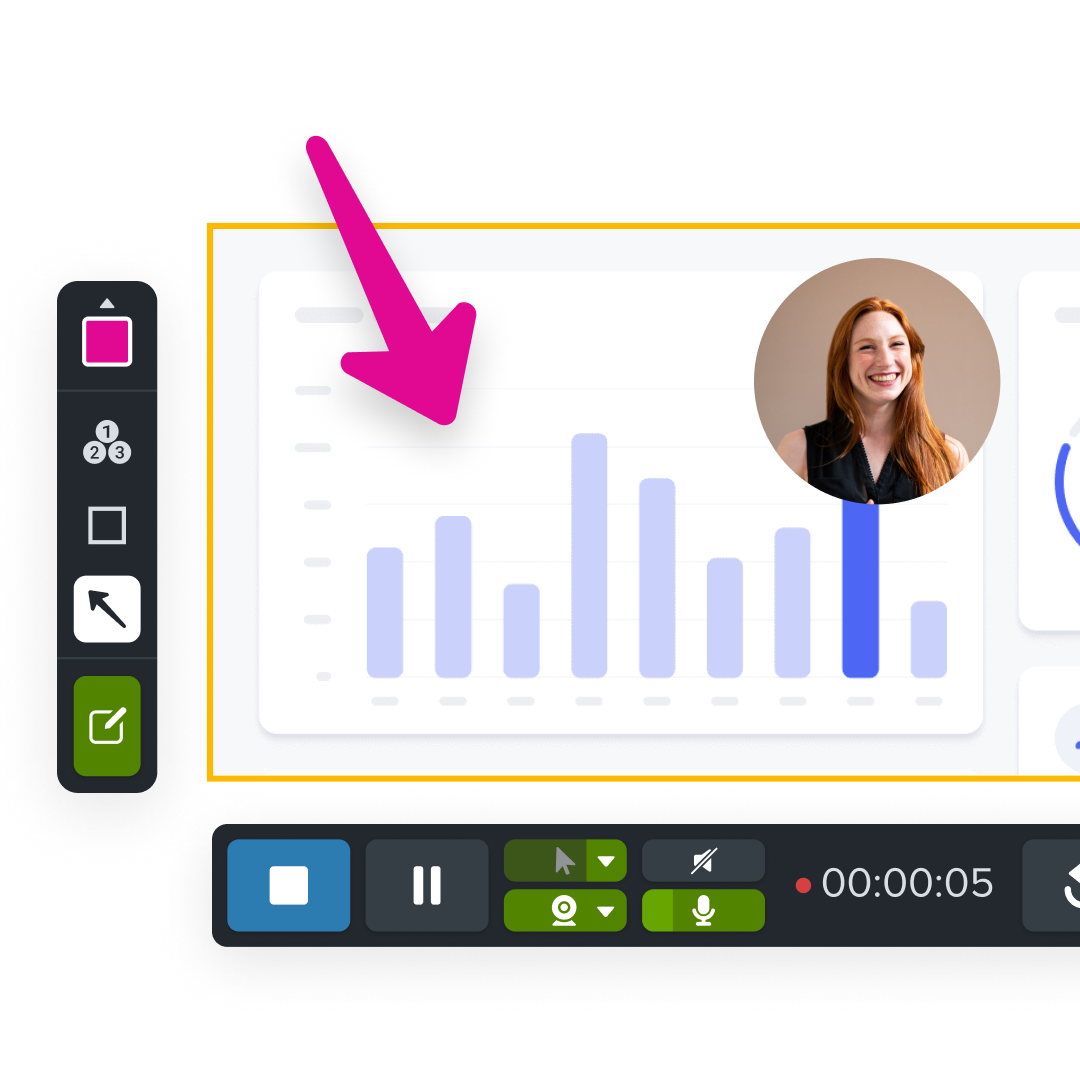
Что делать, если отзыв не удался?
Если отзыв не работает, вы можете предпринять несколько действий.
Отправить повторное письмо
Иногда все, что вам нужно сделать, — это быстрое электронное письмо с извинениями за ошибку. Просто предоставьте правильную информацию, недостающий контекст или забытые вложения в своем последующем сообщении. В конце концов, все совершают ошибки.
Учитесь на ошибке
Используйте этот опыт как возможность обучения. Найдите минутку, чтобы выяснить, почему возникла ошибка, и рассмотрите возможность принятия мер, чтобы предотвратить подобное в будущем.
Вместо этого используйте визуальную коммуникацию
Одной из мер, которая может уменьшить количество ошибок, является визуальная коммуникация. Вместо того, чтобы мучиться над каждым словом, используйте визуальные эффекты, например скриншоты, чтобы донести свое сообщение быстрее и эффективнее. Скриншоты и короткие видеоролики имеют огромное значение в практике общения. Попробуйте как-нибудь!
Мы все совершаем ошибки. Не позволяйте одному ошибочному сообщению проникнуть вам в голову и повлиять на будущее вашего электронного общения.
Примите меры, чтобы исправить свою ошибку, например, отзовите электронную почту, а также некоторые меры для предотвращения любых неудач в будущем, например, внедрите визуальную коммуникацию.
